Heim >Software-Tutorial >Computer Software >Wie man eine Schildkröte in Flash zeichnet und ausmalt
Wie man eine Schildkröte in Flash zeichnet und ausmalt
- 王林nach vorne
- 2024-04-10 10:22:12751Durchsuche
php-Editor Yuzai freut sich, Ihnen ein beliebtes Flash-Malspiel vorzustellen – „Turtle Coloring“. Dieses Spiel kann die ästhetischen Fähigkeiten und Kreativität der Spieler trainieren, indem es die Schildkröte ausmalt und das kleine Tier lebendiger und niedlicher macht. Gleichzeitig bietet das Spiel eine Vielzahl verschiedener Malwerkzeuge wie Farben, Pinsel und Radiergummis, sodass Spieler ganz einfach die gewünschten Muster zeichnen können. Dieser Artikel stellt Ihnen die Spielregeln und spezifischen Betriebsmethoden von „Turtle Coloring“ im Detail vor und hofft, Ihnen dabei zu helfen, dieses Spiel besser zu genießen.
1. Öffnen Sie die Flash-Software, wählen Sie „Neu“ in der Datei, erstellen Sie ein neues Flash-Animationsprojekt, stellen Sie die Größe des Animationsprojekts auf 1000*600 Pixel ein, behalten Sie die anderen Einstellungen als Standard bei und klicken Sie zum Erstellen auf „OK“.
2. Wählen Sie das Ellipse-Werkzeug in der Flash-Symbolleiste aus, stellen Sie die Strichfarbe der Ellipse auf Schwarz und die Füllfarbe auf Dunkelgrün ein und zeichnen Sie dann mit der linken Maustaste eine Ellipse in der Mitte der Bühne.
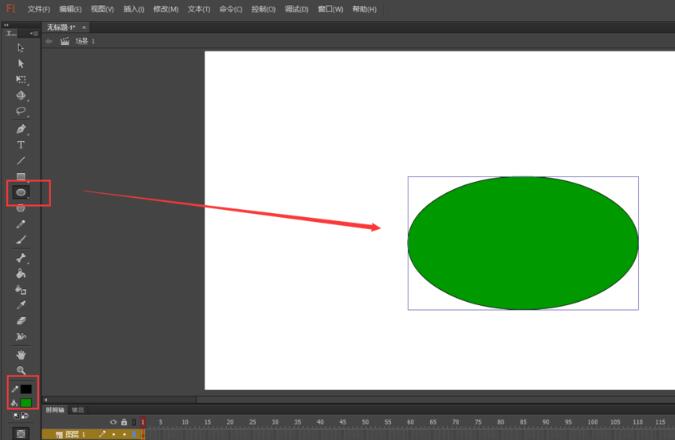
3. Klicken Sie doppelt auf die Ellipse, um in das Innere des Zeichenobjekts zu gelangen. Wählen Sie mit dem Auswahlwerkzeug die untere Hälfte der Ellipse aus und drücken Sie die Entf-Taste, um sie zu löschen und hintere Ecken der verbleibenden Hälfte der Ellipse. Drücken Sie zum Löschen die Entf-Taste, wählen Sie das Tintenflaschen-Werkzeug aus und füllen Sie die verbleibenden Formen mit schwarzen Kanten.
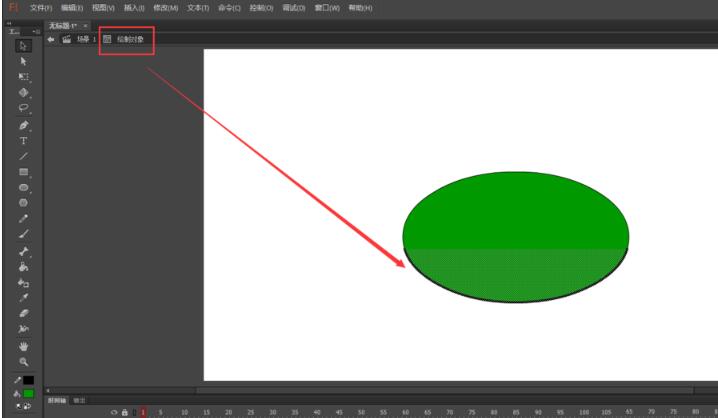
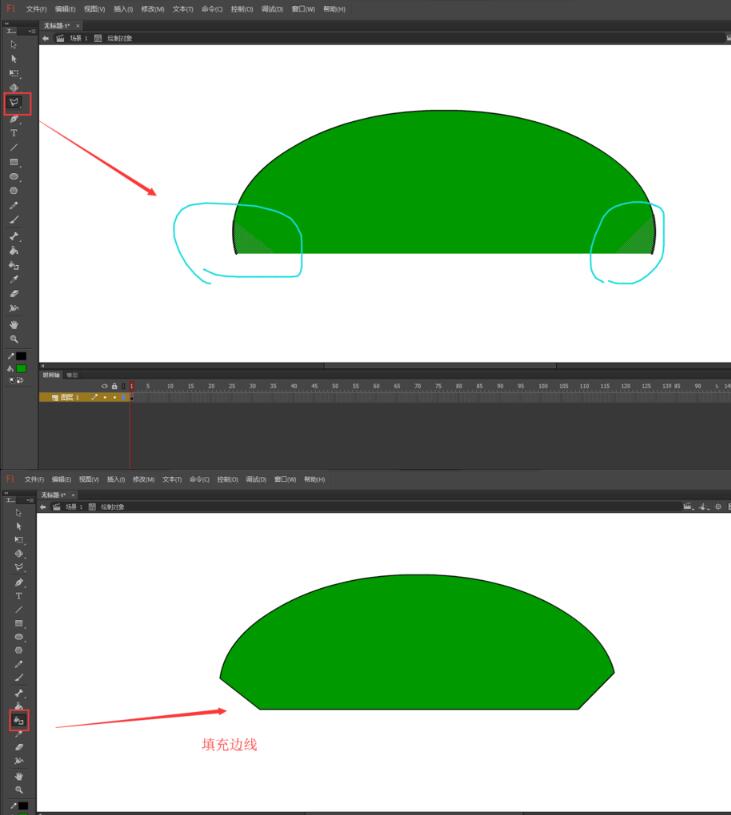
4. Verwenden Sie die Auswahl-Toolbox, um den Rest der Form auszuwählen, drücken Sie dann die Tastenkombination S, um zum Tintenflaschen-Tool zu wechseln und die Kanten zu füllen, halten Sie die Hilfstaste Strg gedrückt Drücken Sie die Taste, um die Füllung gerade am Rand des Polygons zu ziehen und sie in eine Polylinie umzuwandeln. Wechseln Sie dann mehrmals zwischen dem Auswahlwerkzeug, dem Polygon-Lasso und dem Tintenfass-Werkzeug, um eine Panzerlinie für den Schildkrötenpanzer zu zeichnen.
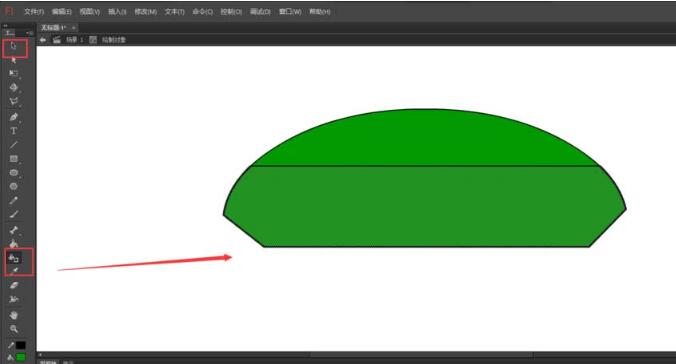
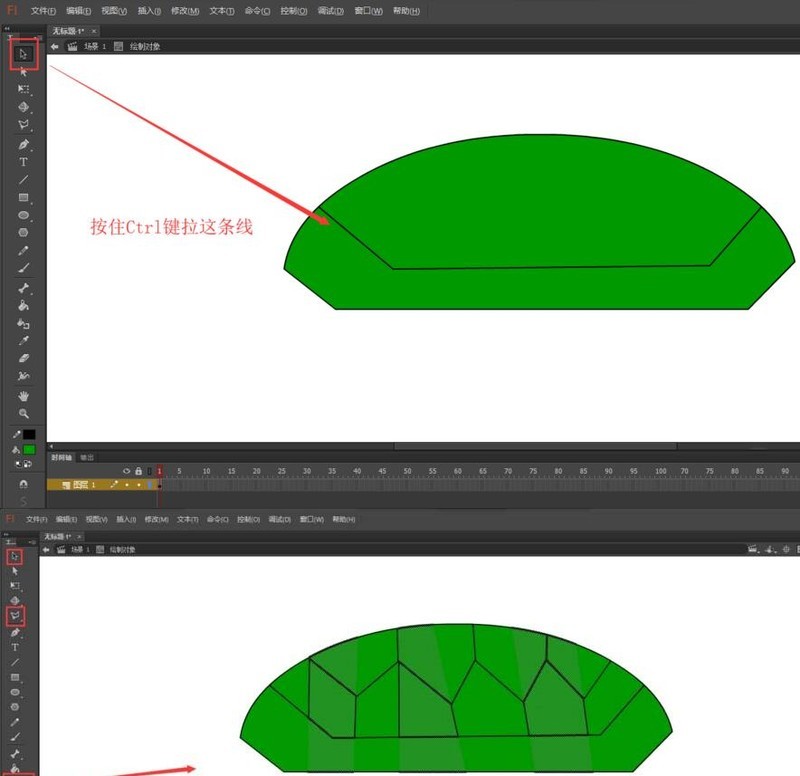
5. Wählen Sie das Ellipse-Werkzeug in der Symbolleiste aus, zeichnen Sie eine flachere Ellipse, wechseln Sie zum Auswahlwerkzeug, klicken Sie mit dem Auswahlwerkzeug auf den leeren Bereich der Bühne und ziehen Sie die Maus in die Nähe der Ellipse, um sie zu erhalten eine Schildkröte Die allgemeine Form des Fußes.
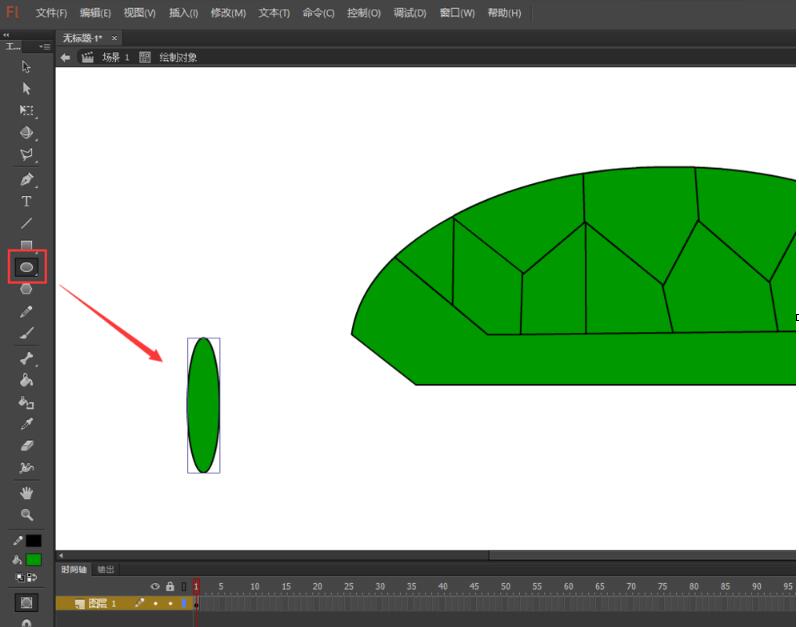
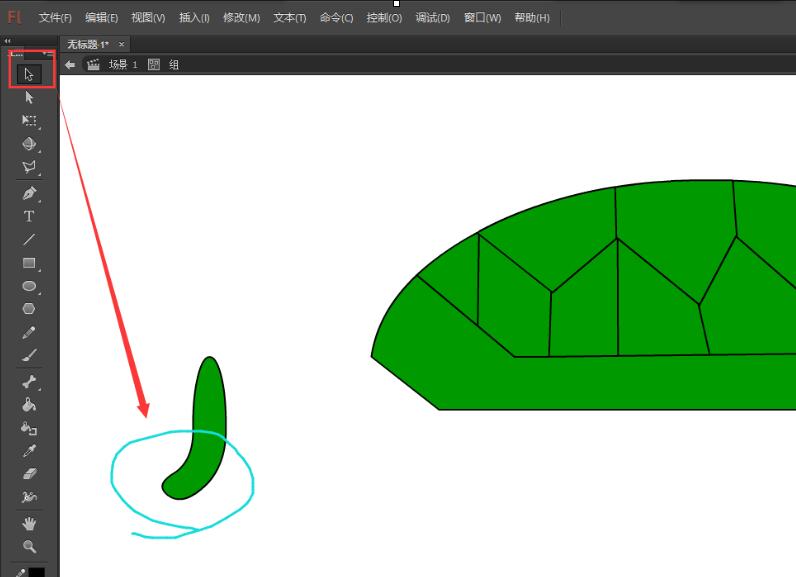
6. Bewegen Sie die kopierten Schildkrötenfüße, halten Sie die Hilfstasten Umschalt+Alt auf der Tastatur gedrückt, um insgesamt vier Beine der Schildkröte zu erhalten, und klicken Sie mit der rechten Maustaste und wählen Sie „Anordnen“. Verschieben Sie es auf die unterste Ebene, sodass die vier Beine der Schildkröte ausgerichtet sind.
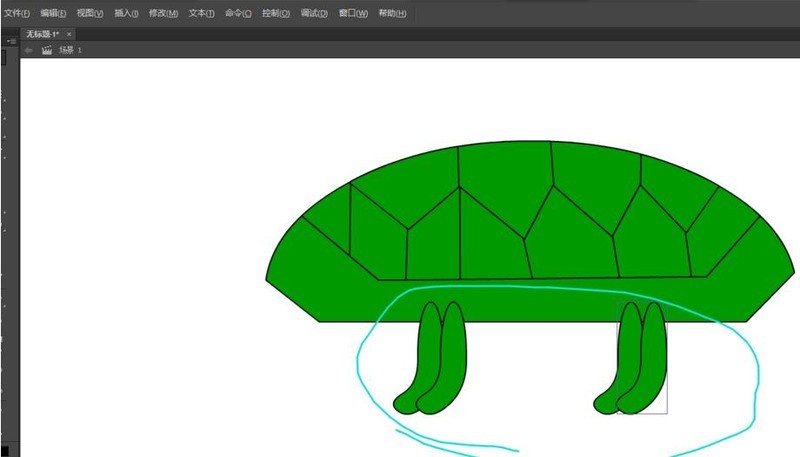
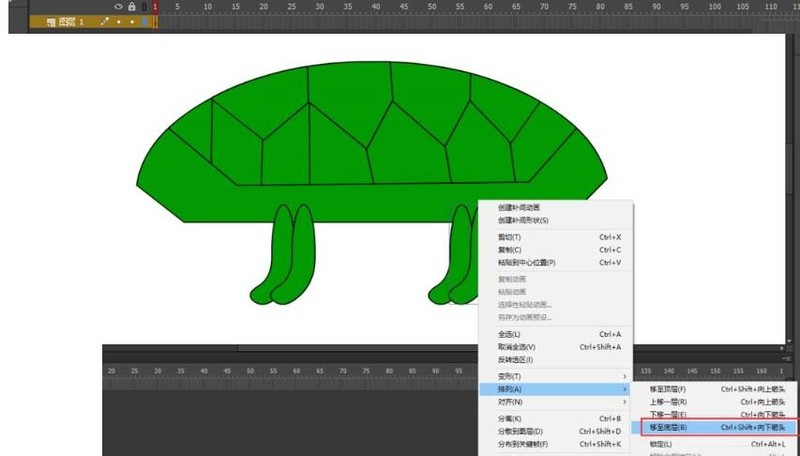
7. Wählen Sie nach dem Kopieren eines Schildkrötenfußes ein beliebiges Verformungswerkzeug aus, um den kopierten zusätzlichen Fuß nach der Verarbeitung zu verformen, drehen Sie ihn und passen Sie die Position an. Klicken Sie dann mit der rechten Maustaste und wählen Sie ihn aus Gehen Sie nach hinten.
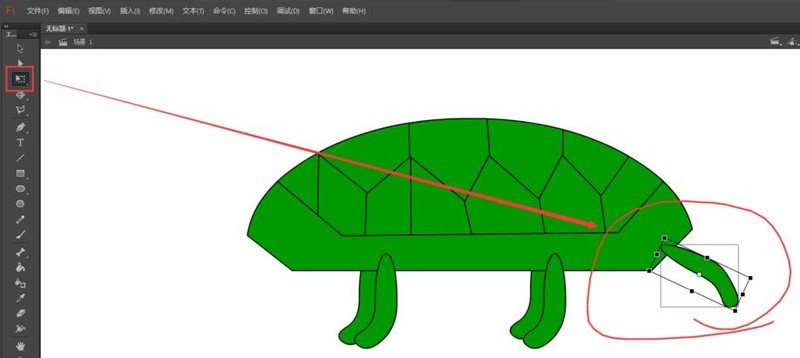
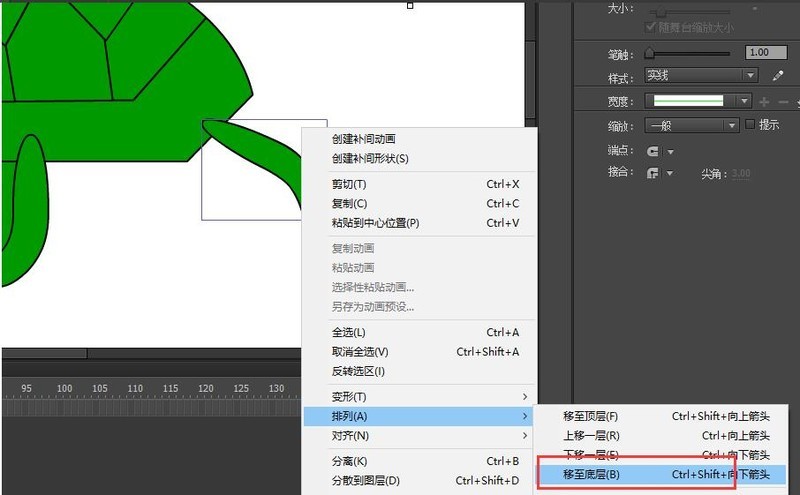
8. Zeichnen Sie mit dem Ellipsenwerkzeug in Kombination mit der Umschalttaste zwei perfekte Kreise unterschiedlicher Größe. Wählen Sie dann die beiden perfekten Kreise aus und ändern Sie die Befehle, um sie zusammenzuführen ; Doppelklicken Sie auf das zusammengeführte Objekt, um in die Objektzeichnung einzutreten, wählen Sie mit dem Auswahlwerkzeug die Linie zwischen den beiden Kreisen aus und löschen Sie sie, kehren Sie zur Szene zurück, zeichnen Sie mit dem Rechteckwerkzeug ein Rechteck und verwenden Sie das beliebige Transformationswerkzeug zum Anpassen der Breite und Drehen. Bewegen Sie die Maus nach dem Anpassen des Drehwinkels nahe an den Rand des Rechtecks. Ziehen Sie die Linie, um schließlich eine Kurve zu erhalten , verschieben Sie die beiden zusammengeführten perfekten Kreise auf die oberste Ebene.
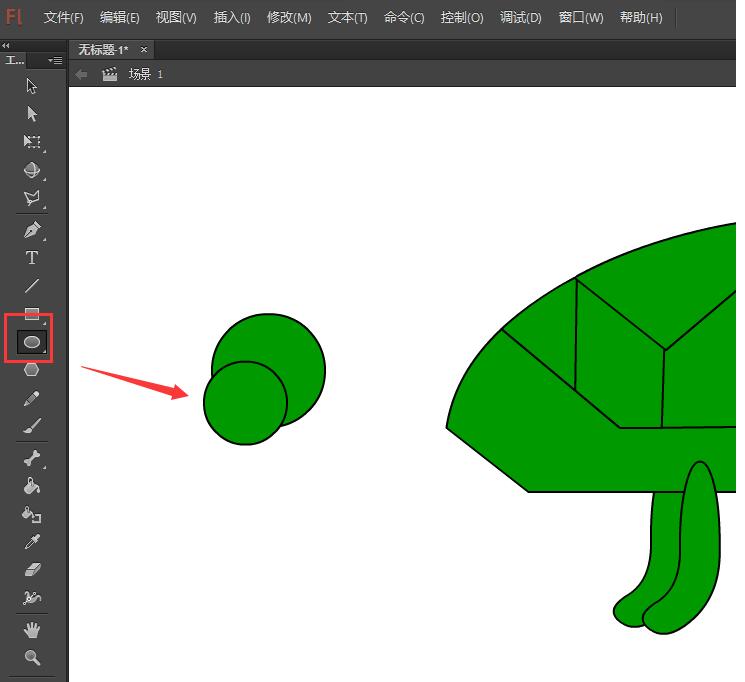
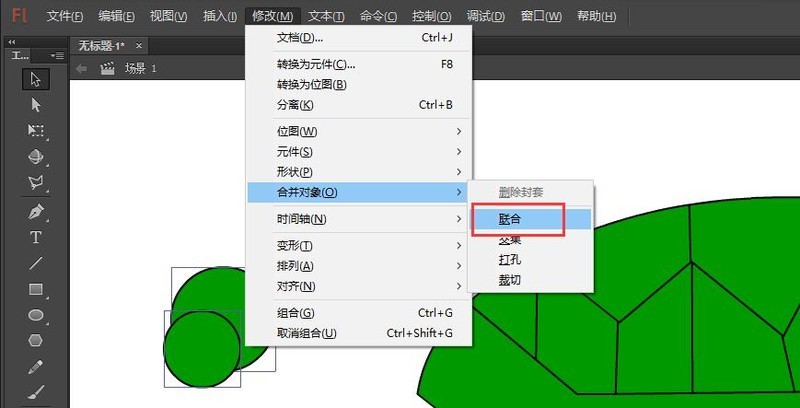
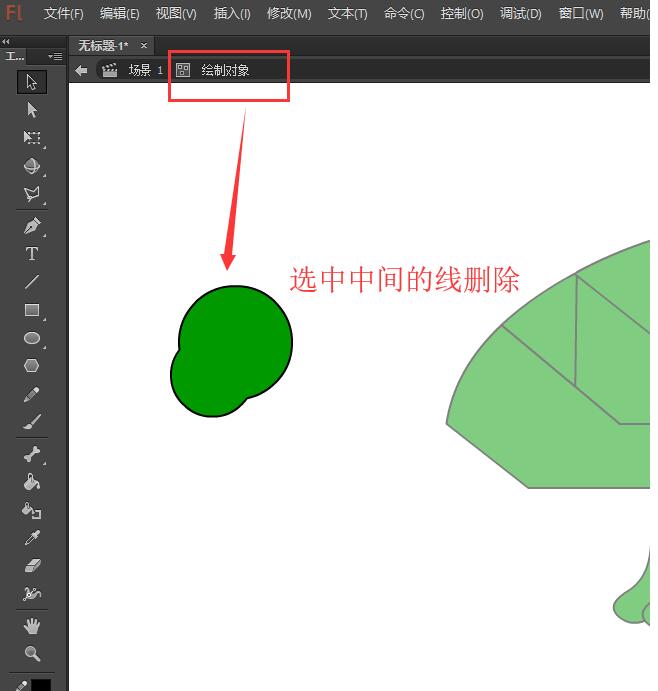
9. Wählen Sie das Ellipse-Werkzeug, ändern Sie die Füllfarbe in Weiß und zeichnen Sie dann einen weißen perfekten Kreis in Schwarz. Zeichnen Sie einen schwarzen perfekten Kreis, der kleiner als der weiße perfekte Kreis ist Platzieren Sie es richtig, damit es als Augen der Schildkröte dient. Zeichnen Sie mit dem Linienwerkzeug eine gerade Linie an der Position des Schildkrötenmauls und verwandeln Sie diese gerade Linie dann mit dem Verschieben-Werkzeug in eine Kurve, sodass das Maul der Schildkröte entsteht Der Mund ist ebenfalls fertiggestellt. Zu diesem Zeitpunkt ist eine vollständige Cartoon-Schildkröte fertiggestellt.
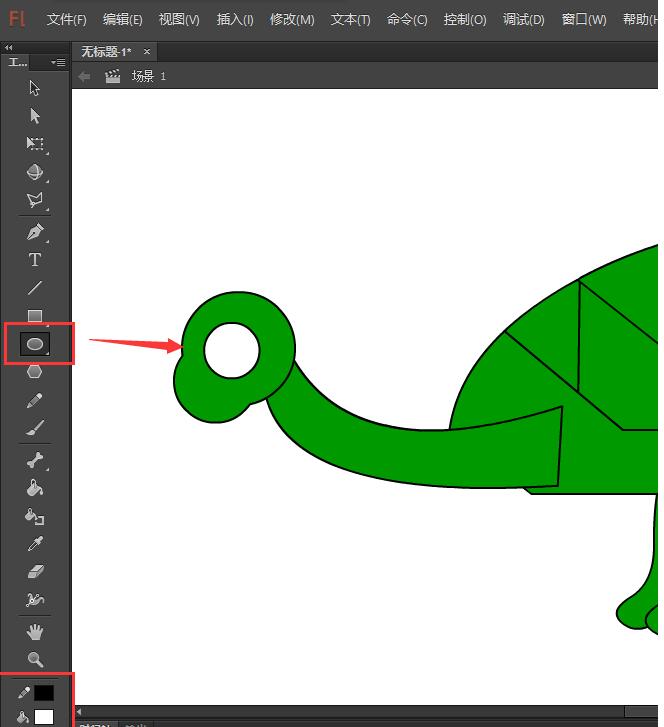
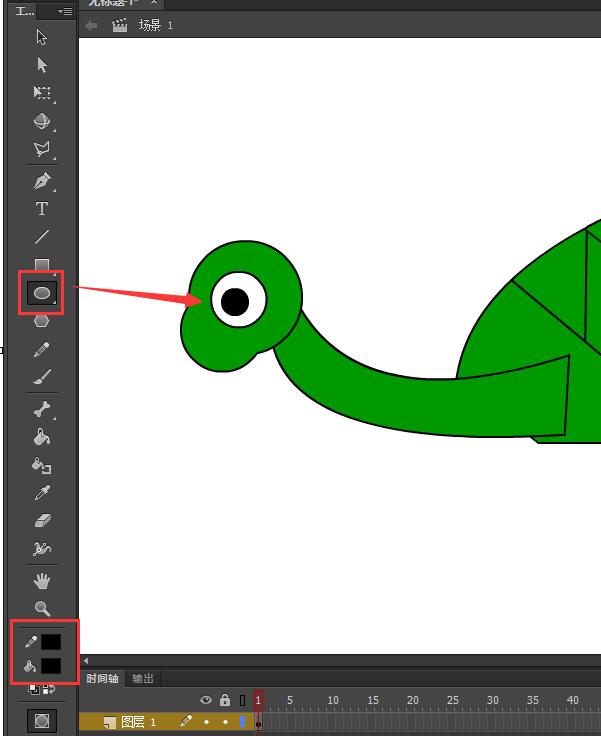
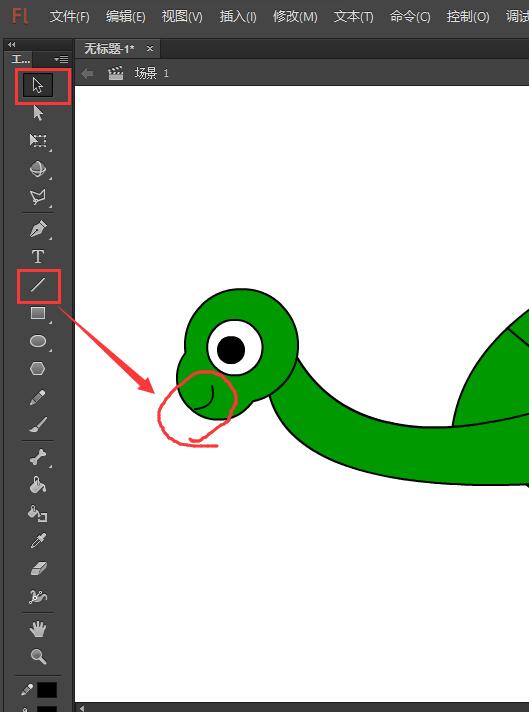
Das obige ist der detaillierte Inhalt vonWie man eine Schildkröte in Flash zeichnet und ausmalt. Für weitere Informationen folgen Sie bitte anderen verwandten Artikeln auf der PHP chinesischen Website!
In Verbindung stehende Artikel
Mehr sehen- Welche zwei Möglichkeiten gibt es, die Blasensortierung zu schreiben? Verwenden Sie die Blasensortierung, um 10 Zahlen anzuordnen.
- Wie ordne ich eine ungeordnete HTML-Liste horizontal an? So ordnen Sie eine ungeordnete HTML-Liste horizontal an
- So ändern Sie die vertikale Anordnung in CSS in eine horizontale Anordnung
- So ordnen Sie Symbole in Fenstern an
- So sortieren Sie Excel in aufsteigender Reihenfolge

